Zastanawiasz się, jak zrobić teledysk z tekstem ze swoją ulubioną piosenką? W tym poście zaoferuję oprogramowanie do wideo z tekstami piosenek, które pomoże Ci stworzyć wideo z tekstem i udostępnić Ci 5 najlepszych witryn z szablonami wideo z tekstami dla After Effects.
Chcesz zrobić animowany film z tekstem? Ten post wybiera 5 najlepszych programów do lirycznych filmów wideo, w tym MiniTool MovieMaker, i pokazuje, jak one działają. Przed nagraniem wideo z tekstem piosenek należy znaleźć teksty piosenek oraz skopiować i wkleić je do dokumentu.
5 najlepszych programów do lirycznego wideo do tworzenia lirycznego wideo
- MiniTool MovieMaker
- iMovie
- Superstruna
- Kapwing
- Po efektach
Jak zrobić wideo z tekstem w programie MiniTool MovieMaker
MiniTool MovieMaker to prosty twórca tekstów wideo. Ma intuicyjny interfejs, co oznacza, że możesz łatwo tworzyć wideo z tekstem bez żadnego doświadczenia w edycji. Oprócz tego to oprogramowanie do wideo z tekstem oferuje szeroką gamę animowanych szablonów tekstu, filtrów wideo oraz efektów powiększania i pomniejszania, co pozwala dostosować wideo z tekstem.
Ten program to dobry wybór dla początkujących. Jest przyjazny dla użytkownika i zawiera wiele podstawowych i zaawansowanych funkcji edycji. Funkcje obejmują kontroler prędkości wideo, odwracanie wideo, przycinanie wideo, korekcję kolorów, usuwanie dźwięku, kreator GIF itp. Co więcej, obsługuje importowanie filmów, plików audio, zdjęć w dowolnym popularnym formacie.
Główną wadą jest to, że jest dostępny tylko dla systemu Windows.
Oto jak szczegółowo stworzyć wideo z tekstem za pomocą MiniTool MovieMaker.
Krok 1. Uruchom MiniTool MovieMaker
Pobierz MiniTool MovieMaker i postępuj zgodnie z instrukcjami, aby zainstalować go na komputerze z systemem Windows. Otwórz program i zamknij wyskakujące okienko, aby uzyskać główny interfejs użytkownika.
Krok 2. Importuj przygotowane klipy wideo, zdjęcia, muzykę
Po uzyskaniu głównego interfejsu użytkownika kliknij Importuj pliki multimedialne aby otworzyć Eksplorator plików. Przeglądaj pliki i znajdź przygotowany materiał filmowy i muzykę. Następnie naciśnij i przytrzymaj Ctrl wybierz wszystkie klipy wideo i zdjęcia, a następnie przeciągnij je i upuść na osi czasu. Następnie dodaj utwór do ścieżki audio.
Krok 3. Dodaj tekst
Zmień kolejność tych materiałów, wybierz klip, do którego chcesz dodać tekst, kliknij Tekst i dodaj żądany szablon tekstu. Usuń przykładowy tekst i wpisz tekst w polu. Następnie możesz zmienić czcionkę tekstu, kolor, rozmiar i dostosować położenie tekstu. Kliknij OK aby zapisać zmiany.
Następnie dostosuj czas trwania tekstów piosenek i filmów/zdjęć w tle oraz zsynchronizuj teksty piosenek z piosenką.
Wskazówka: Jeśli zapomnisz tekstu utworu, możesz skopiować tekst z przygotowanego dokumentu.
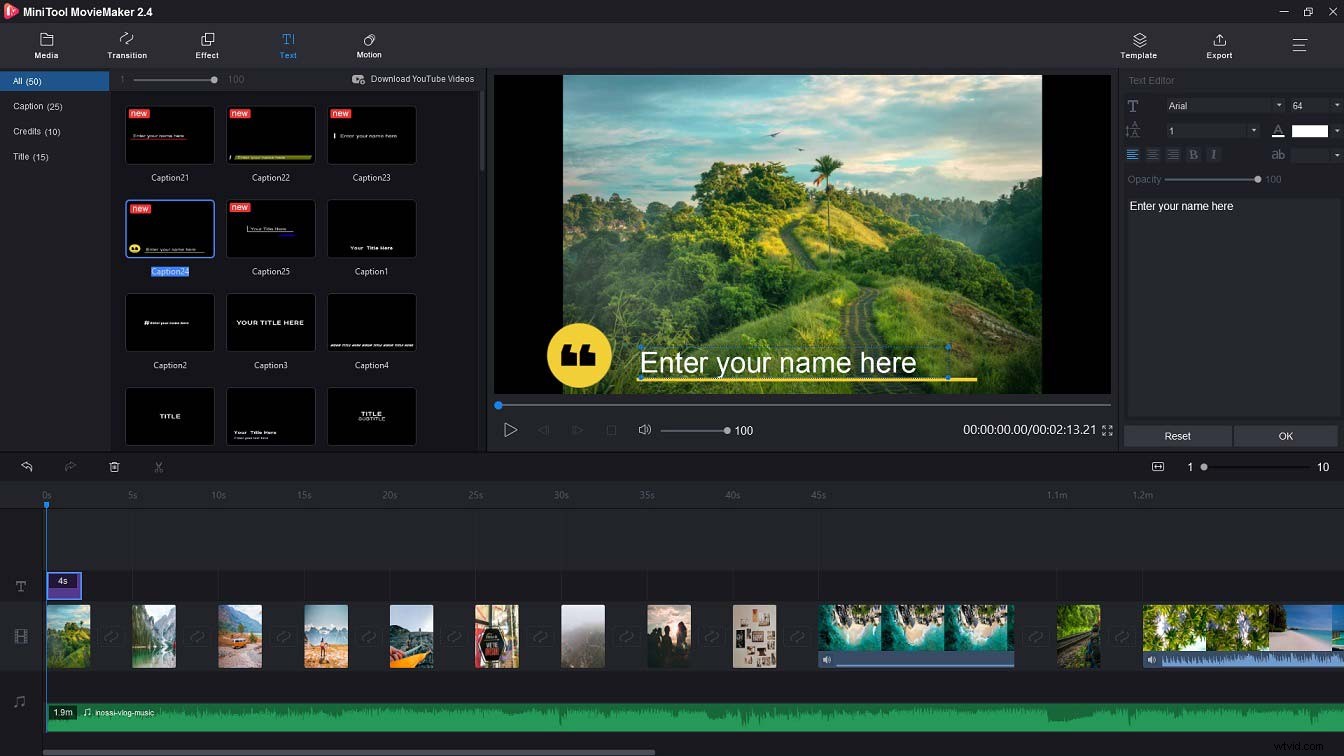
Czy chcesz użyć czcionki Star Wars lub innego kroju pisma w swoim filmie? Zobacz ten post:5 obowiązkowych darmowych czcionek Star Wars + 2 generatory czcionek.
Krok 4. Wyeksportuj wideo z tekstem
Otwórz okno Eksportuj, klikając Eksportuj . Tutaj możesz zmienić nazwę pliku, format wyjściowy, ścieżkę zapisu i rozdzielczość. Po wprowadzeniu pewnych zmian naciśnij Eksportuj aby wyeksportować wideo z tekstem.
Jak zrobić wideo z tekstem w iMovie
iMovie, bezpłatne oprogramowanie do edycji wideo opracowane przez firmę Apple Inc., umożliwia tworzenie profesjonalnie wyglądających filmów z tekstami. Oferuje różne filtry wideo, efekty specjalne, ścieżki dźwiękowe, efekty dźwiękowe, animowane tytuły i napisy do edycji wideo z tekstem. Dzięki prostemu interfejsowi możesz łatwo dostosować teksty tekstów, zmieniając czcionkę, kolor, rozmiar i położenie.
Podobnie jak inne oprogramowanie do edycji wideo, iMovie ma wszystkie potrzebne narzędzia do edycji, które z pewnością spełnią Twoje potrzeby w produkcji wideo. iMovie może stać się jednym z najlepszych darmowych twórców wideo z tekstami na urządzenia Apple.
Wykonaj poniższe czynności, aby dowiedzieć się, jak zrobić wideo z tekstem w iMovie.
Krok 1. Otwórz iMovie
iMovie to wbudowany edytor wideo na macOS i iOS, więc nie musisz go instalować. Znajdź aplikację iMovie i otwórz ją.
Krok 2. Zaimportuj potrzebne pliki
Kliknij Utwórz nowy stworzyć projekt i nadać mu nazwę. Następnie zaimportuj potrzebne pliki do swojego wideo z tekstem i dodaj je do osi czasu, a także dodaj plik muzyczny do osi czasu.
Krok 3. Dodaj tekst
Przejdź do Tytułów wybierz żądany szablon tytułu, a następnie przeciągnij go i upuść na osi czasu, aby edytować. Stuknij w szablon tytułu i wprowadź tekst. Następnie możesz dostosować czcionkę, rozmiar, kolor, styl i położenie tekstu. Następnie zmień czas trwania, aby dopasować go do utworu.
Krok 4. Wyeksportuj wideo z tekstem
Po dodaniu wszystkich tekstów piosenek kliknij Plik na górnym pasku menu. Z menu wybierz Udostępnij> Plik… aby zapisać wideo z tekstem.
Jak zrobić wideo z tekstem w Superstring
W przeciwieństwie do MiniTool MovieMaker i iMovie, Superstring to profesjonalne oprogramowanie do lirycznego wideo. Możesz go użyć do stworzenia animowanego wideo z tekstem w systemie Windows i macOS. Obsługuje dostosowywanie koloru tekstu, stylu, nieprzezroczystości, pulsu i umożliwia obracanie tekstu, dodawanie obrazu lub tła wideo oraz zmianę proporcji wideo na 1:1 lub 16:9. Mówiąc o tle, ma wbudowaną bibliotekę oferującą tysiące bezpłatnych obrazów i filmów. Poza tym możesz również zaimportować obraz lub tło wideo z komputera. Darmowa wersja obsługuje tylko rozdzielczość wyjściową 360p i umieszcza znak wodny Superstring na Twoim filmie z tekstem.
Poniżej znajduje się przewodnik, jak zrobić profesjonalny film z tekstem.
Krok 1. Uruchom Superstrunę
Pobierz Superstring z jego oficjalnej strony internetowej i zainstaluj go na swoim komputerze. Po zainstalowaniu programu uruchom go natychmiast.
Krok 2. Zaimportuj utwór
Kliknij + w prawym dolnym rogu ekranu i wybierz piosenkę, z której chcesz nagrać wideo z tekstem.
Uwaga: Obsługuje tylko MP3 i WAV.Krok 3. Dodaj tekst
Wstrzymaj utwór i dotknij Kliknij, aby edytować tekst zacząć dodawać teksty. Przejdź do prawego panelu i wpisz tekst w Tekście skrzynka. Po dodaniu wszystkich tekstów możesz dostosować czas ich trwania, przesuwając białą głowicę odtwarzania w dół lub w górę.
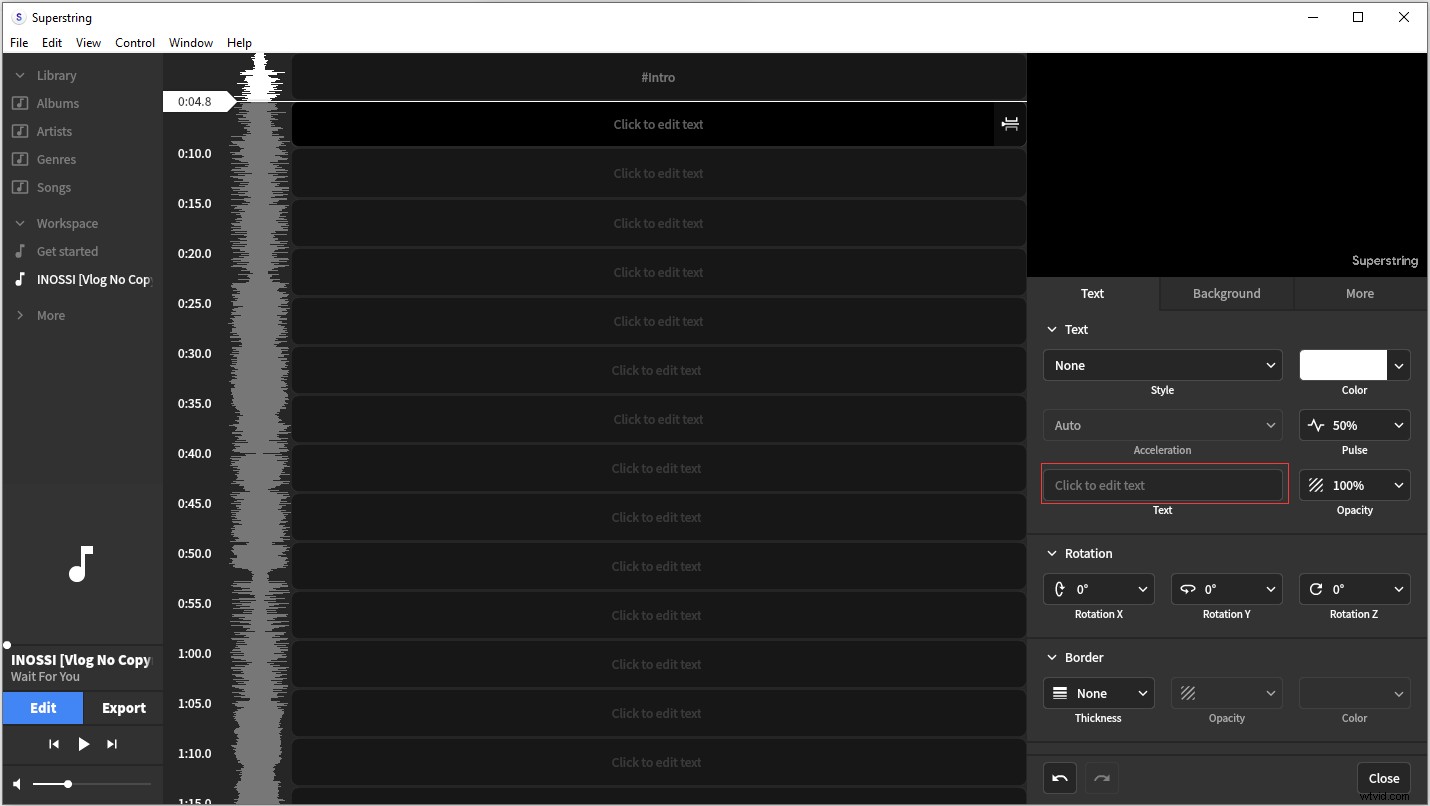
Krok 4. Edytuj wideo z tekstem
Możesz edytować teksty piosenek, jak chcesz. Następnie przełącz się na Tło kliknij strzałkę w dół ikona w Multimediach pole, aby wybrać swoje ulubione zdjęcie lub film jako tło i zastosować efekty.
Krok 5. Eksportuj wideo z tekstem
Kliknij Eksportuj w lewym dolnym rogu, aby otworzyć Eksport okno. Następnie kliknij Eksportuj aby wyeksportować wideo z tekstem.
Jak zrobić wideo z tekstem w Kapwing
Chcesz stworzyć wideo z tekstem online? Tutaj gorąco polecam Kapwing, bezpłatne narzędzie do edycji wideo online. Oprócz tworzenia filmów z tekstami, umożliwia także tworzenie memów, przycinanie wideo, przycinanie wideo, dodawanie muzyki do wideo, tworzenie przezroczystości obrazu, dodawanie nakładki obrazu do wideo, przycinanie wideo, odwracanie wideo, zmianę rozmiaru wideo i wiele innych.
Oto jak zrobić wideo z tekstem online za pomocą Kapwing.
Krok 1. Otwórz Kapwing
Wejdź na stronę Kapwing, zarejestruj się za pomocą swojego konta Google. Kliknij Nowa treść aby kontynuować.
Krok 2. Zaimportuj plik
Po otwarciu Kapwinga kliknij Kliknij, aby przesłać aby przesłać obraz tła lub wideo. Lub zaimportuj plik, wprowadzając adres URL. Następnie przejdź do Dźwięk i prześlij utwór docelowy, a następnie kliknij Gotowe .
Krok 3. Dodaj tekst
Kliknij Napisy na górnym pasku menu wpisz tekst w polu i zmień czas trwania, kolor czcionki, rozmiar i typ. Po zakończeniu kliknij Gotowe .
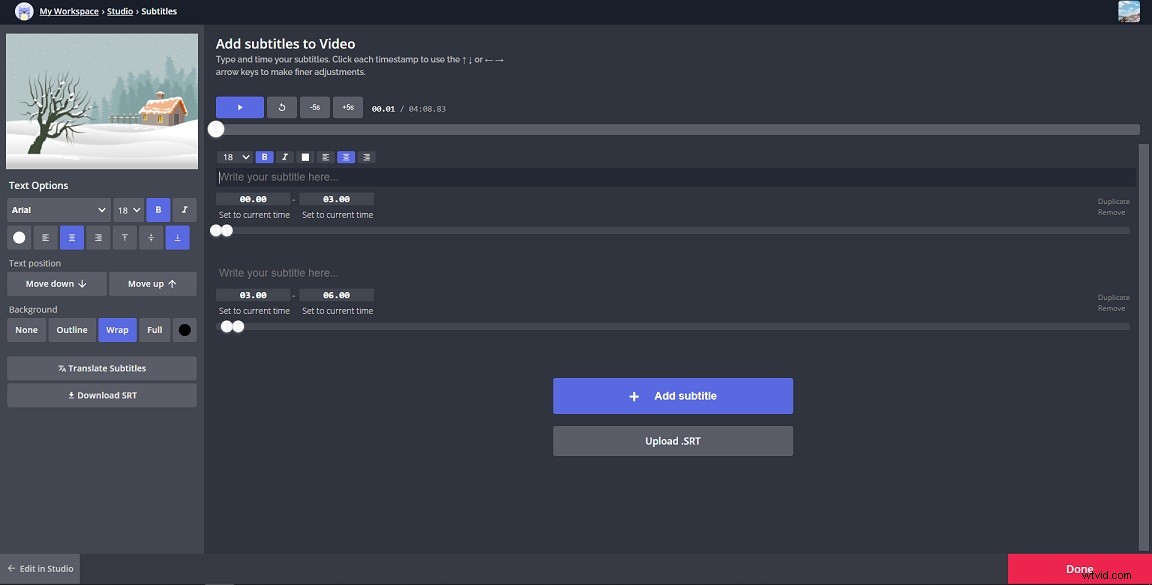
Krok 4. Zapisz wideo z tekstem utworu
Na koniec naciśnij Eksportuj wideo aby rozpocząć eksportowanie wideo z tekstem. Po zakończeniu procesu możesz pobrać wideo z tekstem z Kapwing.
Jak zrobić wideo z tekstem w After Effects
Jeśli chodzi o oprogramowanie do lirycznego wideo, After Effects powinno być pierwszym wyborem dla profesjonalistów. Jest to potężna aplikacja do komponowania i jest szeroko stosowana w procesie postprodukcji filmów i innych produkcji wideo. Jeśli jesteś początkującym w edycji wideo, After Effects nie jest dla Ciebie dobrym wyborem. To narzędzie działa zarówno w systemie Windows, jak i macOS.
Zobaczmy teraz, jak zrobić wideo z tekstem w After Effects.
Krok 1. Otwórz After Effects
Otwórz After Effects po zainstalowaniu go na komputerze i kliknij Nowa kompozycja stworzyć nową kompozycję. Kliknij OK kontynuować.
Krok 2. Zaimportuj utwór i obraz
Dodaj plik audio i przygotowany obraz do projektu i umieść warstwę audio na dole. Następnie wybierz warstwę obrazu i możesz dostosować jej rozmiar i położenie.
- Kliknij prawym przyciskiem myszy warstwę obrazu i wybierz Wstępnie utwórz . Następnie zmień nazwę pliku i zaznacz Przenieś wszystkie atrybuty do nowej kompozycji . Stuknij w OK .
- Aby otworzyć kształt fali dźwiękowej, wybierz warstwę audio i naciśnij L klawisz dwukrotnie.
Krok 3. Dodaj tekst
Wybierz Tekst i wprowadź tekst na obrazie i umieść warstwę tekstową na górze. Następnie zmień rozmiar, typ i kolor czcionki.
Krok 4. Wyeksportuj wideo z tekstem
Na koniec kliknij Kompozycja> Dodaj do kolejki Adobe Media Encoder . Następnie dostosuj ustawienia i wybierz MP4 jako format wyjściowy. Kliknij Eksportuj przycisk, aby przetworzyć wideo z tekstem.
Aby stworzyć niesamowite animowane wideo z tekstem w programie After Effects, możesz wypróbować szablony wideo z tekstem, które pomogą Ci stworzyć wideo z tekstem w kilka minut. Gdzie znaleźć szablony wideo z tekstami do After Effects? Oto 5 najlepszych stron internetowych.
- Twórcy tekstów wideo
- Pobierz AE
- Pobierz efekty wizualne
- Bloki historii
- Rynek Envato
Wniosek
W tym poście udostępniono 5 metod tworzenia wideo z tekstem. Wybierz preferowane oprogramowanie do odtwarzania tekstów i spróbuj!
Jeśli napotkasz problemy podczas korzystania z programu MiniTool MovieMaker, skontaktuj się z nami pod adresem [email protected] lub zostaw odpowiedź!
Jak zrobić liryczny film wideo — często zadawane pytania
Jak zrobić film z piosenką?- Wybierz prosty edytor wideo, taki jak Windows Movie Maker.
- Otwórz oprogramowanie i zaimportuj materiał wideo.
- Kliknij Dodaj muzykę , wybierz przygotowaną piosenkę z komputera i dodaj ją do osi czasu.
- Kliknij Plik> Zapisz film aby zapisać wideo na komputerze.
- Otwórz program do łączenia wideo, taki jak MiniTool MovieMaker.
- Importuj klipy wideo z komputera i dodawaj je do osi czasu.
- Kliknij Eksportuj aby dostosować ustawienia wyjściowe.
- Na koniec naciśnij Eksportuj przycisk, aby połączyć klipy wideo w jeden.
